Sununuza grafik ekleme
PowerPoint veya Excel'de grafik oluşturabilirsiniz. Grafik haline getirecek çok fazla veriniz varsa grafiğinizi Excel'de oluşturun ve ardından sununuza yapıştırın. Ayrıca bu verileriniz düzenli olarak değişiyorsa grafiğinizin her zaman en son rakamları göstermesinin en iyi yoludur. Böyle bir durumda, grafiği kopyaladığınızda özgün Excel dosyasına bağlı tutun.
PowerPoint'te sıfırdan temel bir grafik oluşturmak için Ekle > Grafik'i tıklatın ve istediğiniz grafiği seçin.
-
Ekleme > Grafik'i tıklatın.
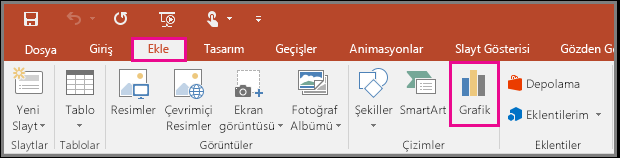
-
Grafik türüne tıklayın ve sonra istediğiniz grafiğe çift tıklayın.
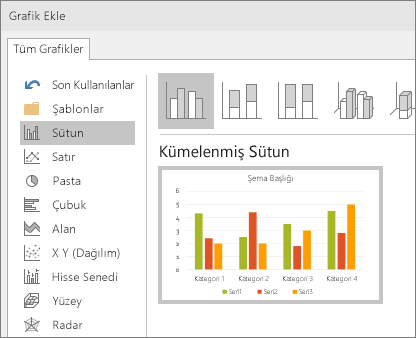
İPUCU : Verilerinize en uygun grafiğin hangisi olduğunu karar verirken yardım almak için bkz. Kullanılabilir grafik türleri.
-
Görüntülenen elektronik tabloda, varsayılan verileri kendi bilgilerinizle değiştirin.
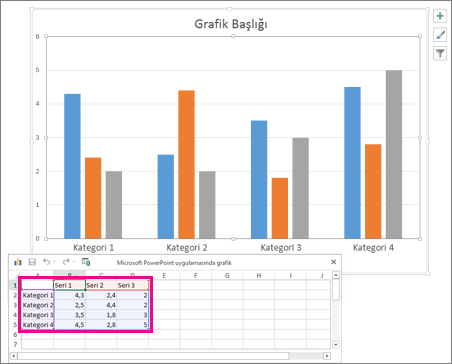
-
Bitirdiğinizde, elektronik tabloyu kapatın.
İPUCU : Grafik eklediğinizde, sağ üst köşesinin yanında küçük düğmeler görüntülenir. Grafik Öğeleri  düğmesini kullanarak, eksen başlıklarıveya veri etiketleri gibi öğeleri gösterin, gizleyin veya biçimlendirin. İsterseniz, grafiğin rengini veya stilini hızla değiştirmek için Grafik Stilleri
düğmesini kullanarak, eksen başlıklarıveya veri etiketleri gibi öğeleri gösterin, gizleyin veya biçimlendirin. İsterseniz, grafiğin rengini veya stilini hızla değiştirmek için Grafik Stilleri  düğmesini kullanın. Grafik Filtreleri
düğmesini kullanın. Grafik Filtreleri  düğmesi, grafiğinizdeki verileri gösteren ve gizleyen daha gelişmiş bir seçenektir.
düğmesi, grafiğinizdeki verileri gösteren ve gizleyen daha gelişmiş bir seçenektir.